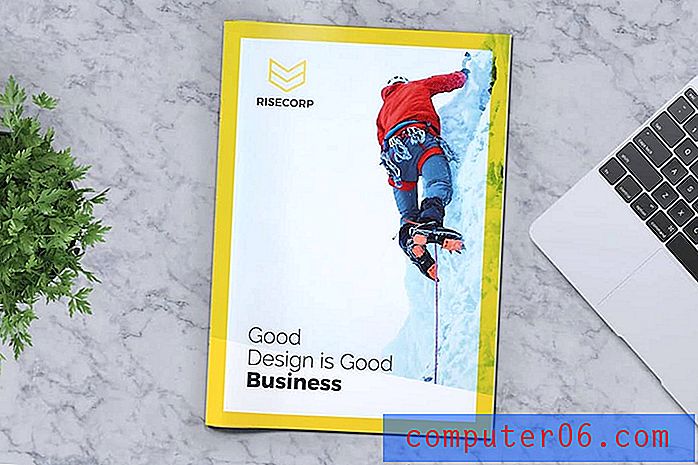Най-добрият мениджър на пароли за Mac
Защо да ни се доверите?
Казвам се Адриан Опитайте, използвам компютри от 1988 г. и Macs на пълен работен ден от 2009 г. Вярвам, че всеки може да се възползва от използването на мениджър на пароли. Те улесняват живота ми повече от десетилетие и аз ги препоръчвам.
През 2009 г. започнах да използвам безплатния план на LastPass и животът ми стана много по-лесен. Научих данните за влизане на всеки нов уебсайт, за който се регистрирах, и автоматично влязох във всеки сайт, който поиска паролата ми. Бях продаден!
Нещата преминаха на друго ниво, когато компанията, за която работех, също започна да използва приложението. Моите мениджъри успяха да ми дадат достъп до уеб услуги, без да знам паролите и да премахна достъпа, когато вече не ми трябва. И когато напуснах работата, нямаше притеснения с кого да споделя паролите.
Но в крайна сметка почувствах, че е време за промяна и преминах към iCloud Keychain на Apple. Това означаваше, че трябва да се ангажирам с Apple. Вече използвах Mac, iPhone и iPad, но сега трябваше да премина към Safari като основен (и единствен) браузър. Като цяло опитът беше положителен, въпреки че не получавам всички функции на другите приложения.
Затова искам да прегледам функциите и предимствата, които мениджърът на пароли за Mac предоставя и да преценя най-добрия начин за напред. Време ли е да преминете към друго приложение и кое от тях да избера? Надявам се, моето пътуване ще ви помогне да вземете своето собствено решение.
Какво трябва да знаете отпред
Трябва да се ангажирате
Как да извлечете максимума от мениджъра на пароли за Mac? Поемане на ангажимент. Изберете едно добро приложение и го използвайте всеки път на всяко устройство. В противен случай, ако продължите да се опитвате да запомните някои от вашите пароли, е малко вероятно да промените лошите си навици. Затова се откажете и се научете да се доверите на приложението си.
Това означава, че ви трябва приложение, което ще работи на всяко устройство, което използвате. Вашите компютри у дома и на работното място, телефонът и таблетът ви и всеки компютър, който можете да използвате небрежно от време на време. Трябва ви приложение, на което можете да разчитате. Трябва да работи където и да сте, всеки път.
Така че най-добрият мениджър на пароли за Mac ще работи и в Windows и на вашия телефон, независимо дали това е iPhone, Android телефон или нещо друго. И трябва да има функционален уеб интерфейс, ако трябва да получите достъп до парола от някъде неочаквано.
Опасността е истинска
Паролите пазят хората. Хакерите така или иначе искат да влязат и това е изненадващо бързо и лесно да се премине през слаба парола. Според изпитател за сила на паролата, ето колко време ще отнеме разбиването на няколко пароли:
- 12345: незабавно,
- парола: незабавно,
- passw0rd: все още мигновено!
- отвратително: 9 минути,
- lifeisabeach: 4 месеца,
- #: 26 хиляди години,
- 2Akx`4r # *) = Qwr - {# @ n: 14 години на сексилиона.
Всъщност не знаем колко време ще отнеме да ги пропукаме - зависи от компютъра, който се използва. Но колкото по-дълга и сложна е паролата, толкова по-дълго ще отнеме. Номерът е да изберете един, който да отнеме повече време, за да се пропука, отколкото хакерът ще бъде готов да инвестира. Ето какво препоръчва LastPass:
- Използвайте уникална парола за всеки акаунт.
- Не използвайте лично идентифицираща информация във вашите пароли като имена, рождени дни и адреси.
- Използвайте пароли с дължина поне 12 цифри и съдържащи букви, цифри и специални знаци.
- За да създадете запомняща се главна парола, опитайте да използвате фрази или текстове от любимия си филм или песен с някои произволни символи, добавени непредсказуемо.
- Запазете вашите пароли в мениджър на пароли.
- Избягвайте слаби, често използвани пароли като asd123, password1 или Temp !. Вместо това използвайте нещо като S & 2x4S12nLS1 *, & s $, 49915w5 $ oYmH.
- Избягвайте използването на лична информация, за да отговаряте на въпроси за сигурност - всеки може да разбере моминското име на майка ви. Вместо това генерирайте силна парола с LastPass и я съхранявайте като отговор на въпроса.
- Избягвайте използването на подобни пароли, които се различават само с един знак или дума.
- Променете паролите си, когато имате причина, например когато сте ги споделили с някого, уебсайт, който използвате, е нарушен или го използвате от година.
- Никога не споделяйте пароли чрез имейл или текстово съобщение. По-сигурно е да ги споделяте с мениджър на пароли.
Тази първа препоръка е важна и наскоро някои известни личности я научиха по трудния начин. През 2013 г. MySpace бе нарушен и паролите на милиони хора бяха компрометирани, включително Drake, Katy Perry и Jack Black. По-големият проблем беше, че тези знаменитости използваха същата парола на други сайтове. Хакерите успяха да влязат в акаунта на Кати Пери в Twitter и да изпратят обидни туитове и да изтекат неиздадена песен. Дори Марк Зукърбърг от Facebook беше отвлечен от акаунта си в Twitter и Pinterest. Той използваше слабата парола „dadada”.
Мениджърите на пароли са голяма цел за хакерите, а LastPass, Abine и други са били нарушавани в миналото. За щастие, поради техните предпазни мерки, трезорът с пароли не можа да бъде достъпен и компаниите бързо отговориха с поправки.
Трябва да се отбележи, че поради своя размер и популярност, LastPass беше целта за хакерите през последните няколко години, което доведе до няколко уязвимости в кода. LastPass обаче реагира много бързо, за да поправи всяка инстанция и направи публични изявления за същността на проблемите. Към днешна дата изглежда, че досега не е получена никаква информация за потребителя благодарение на голяма част от протоколите за криптиране и сигурност, използвани от компанията. (MacWorld UK)
Цената на свободата е вечната бдителност
Не мислете за мениджъра на паролите като за лесно поправяне. Твърде много хора, които използват мениджъри на пароли, все още използват слаби пароли. За щастие, много от тези приложения ще извършат одит на сигурността и ще препоръчат промени в паролата. Те дори ще ви предупредят, когато сайт, който използвате, е хакнат, така че да знаете, че трябва да промените паролата си.
Но има повече от един начин да получите паролите си. Когато частни снимки на iPhone на известни личности бяха изтекли преди няколко години, това не беше, защото iCloud беше хакнат. Хакерът подмамил знаменитостите да дават паролите си чрез фишинг атака.
[Извършителят] беше примъкнат от ФБР и в процеса на процеса стана ясно, че хакът не включва услугите на Apple да бъдат компрометирани чрез грубо насилие или пропукване на парола, а по-скоро, че те са резултат от социалното инженерство, под формата на фишинг атака. (TechCrunch)
Хакерът изпраща имейли на всяка знаменитост поотделно, представяйки се за Apple или Google, твърди, че техните акаунти са били хакнати и е поискал данните им за вход. Имейлите изглеждаха истински, а измамата работи.
Така че уверете се, че паролата ви не е всичко, което е необходимо за влизане в акаунтите ви. Двуфакторното удостоверяване (2FA) гарантира, че хакерите няма да имат достъп до вашия акаунт, дори ако имат вашето потребителско име и парола. Необходим е втори слой сигурност - да кажем код, изпратен на вашия смартфон, преди да бъде предоставен достъп.
Трябва ли да използвате мениджър на пароли?
Всеки потребител на Mac се нуждае от мениджър на пароли! Не е възможно по човешки начин да запазим всички силни пароли, които използваме в главите си, и не е сигурно да ги запишем. Всяка година компютърната сигурност става все по-важна и имаме нужда от цялата помощ, която можем да получим!
Приложение за управление на пароли за Mac ще гарантира, че силна, уникална парола се генерира автоматично всеки път, когато се регистрирате в нов акаунт. Всички тези дълги пароли се запомнят за вас, предоставят се на всички ваши устройства и се попълват автоматично при влизане.
Отвъд това, ние редовно чуваме, че популярните уебсайтове се хакват и паролите са компрометирани. Как можете да следите дали вашето все още е безопасно? Най-добрите мениджъри на пароли ще открият и ще ви кажат автоматично.
Така че, ако вече не използвате мениджър на пароли на вашия Mac машина, е време да започнете. Прочетете, за да откриете какво прави доброто.
Как тествахме
Предлага се на множество платформи
Имате нужда от паролите си на всяко устройство, което използвате, така че внимателно обмислете кои операционни системи и уеб браузъри се поддържат от софтуера. Тъй като повечето предлагат уеб приложение, не би трябвало да имате проблеми с нито една настолна операционна система. Всички те работят на Mac, Windows, iOS и Android, така че повечето хора са добре покрити и повечето (с изключение на True Key и Blur) също работят на Linux и Chrome OS.
Някои приложения имат версии за по-рядко срещани мобилни платформи:
- Windows Phone: LastPass,
- watchOS: LastPass, Dashlane,
- Kindle: Sticky Password, Keeper,
- Къпина: лепкава парола, пазител.
Също така трябва да се уверите, че приложението работи с вашия уеб браузър. Всички работят с Chrome и Firefox, а повечето работят със Safari и Internet Explorer (не True Key) и Edge (не лепкава парола или размазване).
Някои по-рядко срещани браузъри се поддържат от няколко приложения:
- Opera: LastPass, лепкава парола, RoboForm, Blur
- Maxthon: LastPass
Лесно използване
Намерих всички приложения много лесни за използване, но някои са по-лесни от други. По-специално McAfee True Key се фокусира върху лекотата на използване и в резултат на това предлага по-малко функции. Но не открих, че е значително по-лесно от други приложения като LastPass и Dashlane. Keeper и RoboForm ви позволяват да използвате влачене и пускане, за да организирате пароли в папки, което е приятно докосване.
Обаче открих, че някои приложения имат доста стар интерфейс, който понякога изисква допълнителни стъпки. Интерфейсът на RoboForm се чувства толкова стар, колкото е и стар. В сравнение с други приложения, той изисква малко допълнително щракване и е малко по-малко интуитивен. Открих, че въвеждането на лични данни в Sticky Password е повече работа, отколкото трябва да бъде, а версията на Mac няма някои важни функции.
Функции за управление на пароли
Основните характеристики на мениджъра на пароли са да съхраняват сигурно паролите си на всичките си устройства и да влизат автоматично в уебсайтове, както и да предоставят силни, уникални пароли, когато създавате нови акаунти. Всички приложения за парола включват тези функции, но някои от тях са по-добри от други. Две важни функции, които повечето приложения покриват сигурно споделяне на парола, и одит на сигурността, който ви предупреждава, когато паролите ви трябва да бъдат променени.
Всички приложения в този преглед силно криптират данните ви и не водят запис на вашата парола. Това означава, че те нямат достъп до вашите данни, така че дори и да са били хакнати паролите ви, няма да бъдат изложени. Това също означава, че в повечето случаи, ако забравите основната си парола, компанията няма да може да ви помогне. True Key и Blur са единствените изключения, така че имайте това предвид, ако това е функция, която може да ви бъде полезна. Всички приложения, които преглеждаме, предлагат някаква форма на двуфакторно удостоверяване (2FA), която осигурява допълнително ниво на сигурност, като изисква повече от вашата парола за влизане.
Ето функциите, предлагани от всяко приложение.
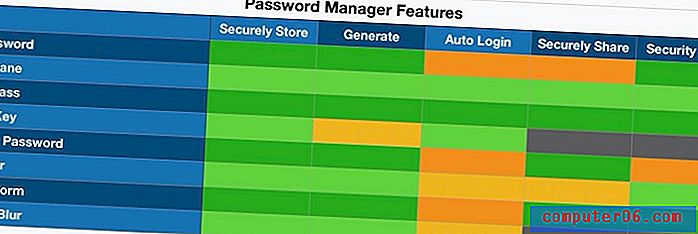
Забележки:
- Всички приложения автоматично попълват вашия вход в подробности, но три услуги предлагат някои полезни опции: опцията за напълно влезте в системата автоматично, така че дори не е нужно да натискате бутон, и опцията да се изисква главната ви парола да бъде въведена преди да влезете Първият просто улеснява живота, а вторият дава допълнителна сигурност при влизане в банкови сметки и други сайтове, където сигурността е най-важна.
- Споделянето на пароли чрез приложение е по-сигурно, отколкото да го правите чрез текстово съобщение или на бележник, но изисква другият човек да използва същото приложение. 1Password предлага тази функция само в своите семейни и бизнес планове, а True Key и Blur изобщо не я предлагат.
- Одитът за сигурност проверява за слаби, повторно използвани и стари пароли, както и пароли, които може да са били компрометирани, когато сайт, който използвате, е бил хакнат. True Key и Blur не предлагат тази функция и Sticky Password не проверява за хакнати пароли. Освен това Keeper не добавя услугата BreachWatch като допълнителен платен абонамент.
Допълнителни функции
Тъй като ви е осигурено удобно и сигурно място за съхранение на чувствителна информация, изглежда е загуба просто да го използвате за паролите си. Така че повечето приложения го извеждат на следващото ниво, което ви позволява безопасно да съхранявате друга лична информация, бележки и дори документи.
И уебсайтовете не са единственото място, което трябва да въведете пароли - някои приложения също изискват да влезете. Редица приложения се опитват да помогнат тук, но никое не върши невероятна работа. И накрая, две приложения добавят функции, за да подобрят поверителността ви.
Ето допълнителните функции, които всяко приложение предлага:
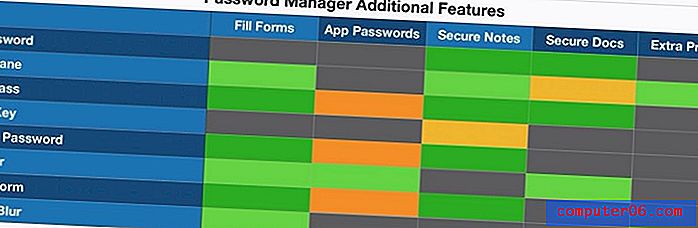
Забележки:
- Всички приложения, освен две, попълват уеб формуляри, включително възможност за попълване на номера на кредитни карти при извършване на онлайн покупки. 1Password, използван за това, но функцията не е добавена обратно след пренаписването. И True Key има фокус върху простотата, така че предлага много малко допълнителни функции.
- Четири приложения могат да попълват пароли за приложения на Windows и само Keeper се опитва да направи същото на Mac. Не намерих тази функция да е толкова полезна, но е хубаво, че я има.
- Много приложения ви позволяват да съхранявате допълнителна информация и дори изображения и документи в приложението. Това е удобно за съхранение на шофьорската ви книжка, номера на социалното осигуряване, паспорта и друга чувствителна информация / документи, които бихте искали да бъдат удобни, но защитени от любопитни очи.
- Dashlane включва основен VPN за защита на вашата поверителност и сигурност, когато използвате обществени точки за wifi. Abine Blur има огромен фокус върху неприкосновеността на личния живот и предоставя редица допълнителни функции като маскирани имейл адреси, телефонни номера и номера на кредитни карти и блокира проследяване на реклами.
цена
Тази категория софтуер не е скъпа (варира от 5-16 цента на ден), така че цената вероятно няма да бъде определящият фактор при вашето решение. Но ако е така, ще получите по-добра стойност, като отидете безплатно, а не евтино. Безплатният план на LastPass ще отговаря на нуждите на повечето хора и съдържа по-добра стойност от повечето по-достъпни платени планове.
Въпреки че всички уебсайтове рекламират месечни разходи за абонамент, всички изискват да платите за 12 месеца предварително. Ето цените на годишните абонаменти за всяка услуга:
Забележки:
- Само LastPass има използваем безплатен план, който ви позволява да съхранявате всичките си пароли на всичките си устройства.
- Ако предпочитате да избягвате друг абонамент, само Sticky Password има опция да закупите софтуера направо (за 199, 99 долара) и да избегнете абонаменти. 1Password също се използва за предлагане на закупуване на лиценз, но вече не мога да го намеря споменат на уебсайта им.
- Keeper има годен за използване план, но няма всички характеристики на конкуренцията. Вие избирате функциите, които искате, като добавяте към допълнителни абонаменти, но това може да стане скъпо.
- Семейните планове предлагат отлична стойност. Като платите малко повече (обикновено двойно), можете да покриете цялото си семейство (обикновено 5-6 членове на семейството).
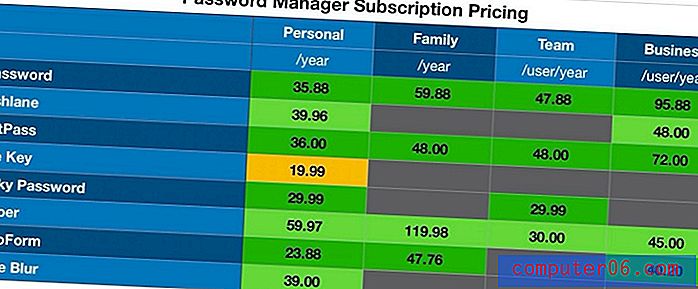
Победителите
Най-добрият мениджър на безплатни пароли за Mac: LastPass
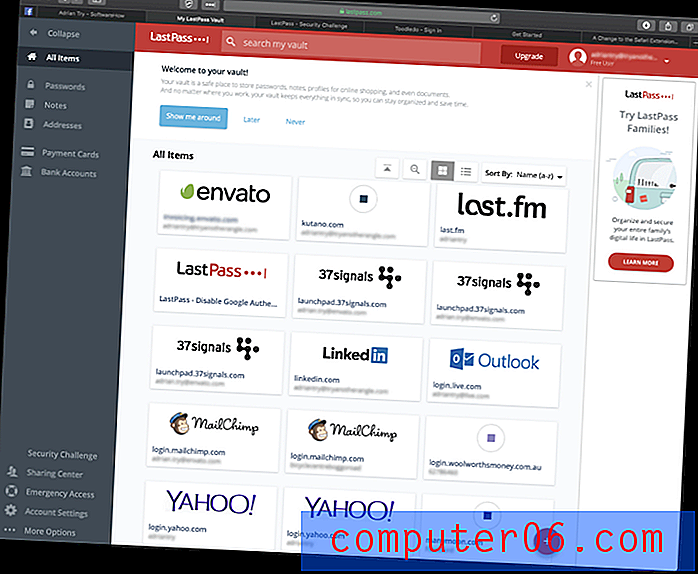
LastPass е единственият мениджър на пароли, който предлага използваем безплатен план. Той синхронизира всичките ви пароли на всички ваши устройства и предлага всички други функции, от които повечето потребители се нуждаят: споделяне, сигурни бележки и одит на паролата. Платеният план предоставя повече опции за споделяне, подобрена сигурност, вход в приложението, 1 GB криптирано хранилище и приоритетна техническа поддръжка. Не е толкова евтино, колкото преди, но все пак е конкурентен.
LastPass е лесен за използване, а акцентът е върху уеб приложението и разширенията на браузъра. Има приложение за Mac, но вероятно нямате нужда от него. Това е в контраст с повечето други мениджъри на пароли, които се фокусират върху настолни приложения, понякога при пренебрегване на уеб интерфейса. Прочетете пълния ни преглед на LastPass.
Посетете официалния сайт LastPass, за да изтеглите приложението безплатно. Или се абонирайте: Лични $ 36, 00 / година, Семейство $ 48, 00 / година, Екип $ 48, 00 / потребител / година, Бизнес $ 72, 00 / потребител / година.
LastPass работи върху:
- Работен плот: Windows, Mac, Linux, Chrome OS,
- Мобилни устройства: iOS, Android, Windows Phone, watchOS,
- Браузъри: Chrome, Firefox, Internet Explorer, Safari, Edge, Maxthon, Opera.
Безплатните планове на други мениджъри на пароли за Mac са твърде ограничаващи, за да се използват дългосрочно от повечето потребители. Те или ограничават броя на паролите, които можете да съхранявате, или ограничават използването само на едно устройство. Но повечето потребители днес имат стотици пароли, които трябва да бъдат достъпни на множество устройства. LastPass има единствения безплатен план, който може да осигури това, плюс всичко останало, което повечето хора се нуждаят в мениджъра на пароли.
Можете лесно да получите паролите си в LastPass, като ги импортирате от редица други мениджъри на пароли. Те не импортират директно от другото приложение - първо трябва да експортирате данните си в CSV или XML файл. Това е характерно за други мениджъри на пароли.
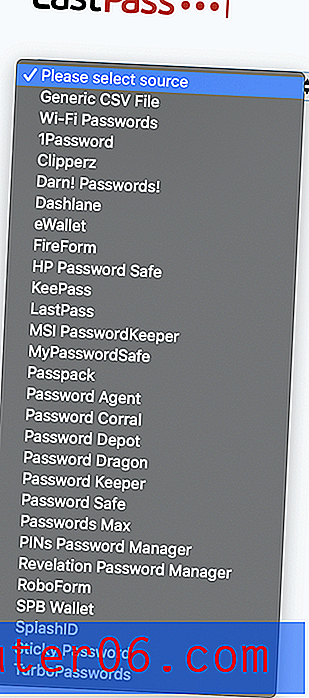
След като вашите пароли са в приложението, вашето потребителско име и парола ще бъдат попълнени автоматично, когато достигнете страница за вход. Но това поведение може да бъде персонализирано отделно. Например, не искам да е твърде лесно да влезете в моята банка и предпочитам предварително да въведете парола.

Генераторът на пароли по подразбиране е сложен 12-цифров парол, който е почти невъзможно да се пропусне. Можете да персонализирате настройките, за да отговарят на вашите изисквания.
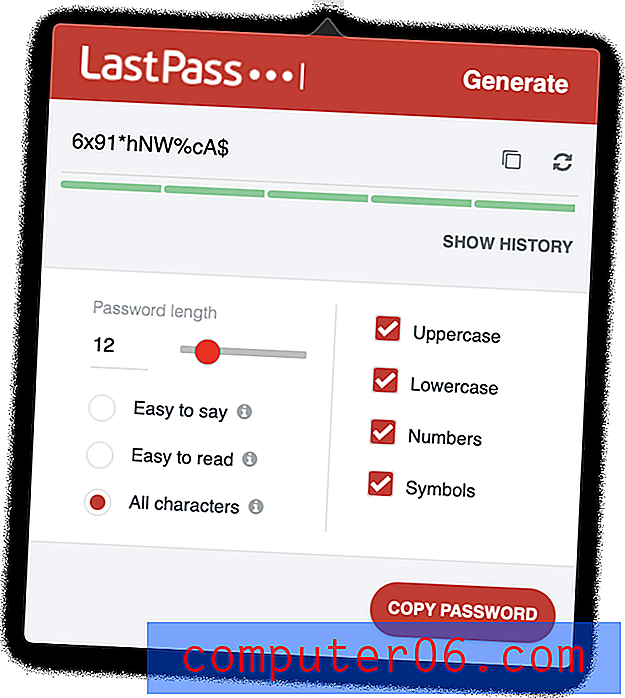
Безплатният план ви позволява да споделяте паролите си с няколко човека един по един и това става още по-гъвкаво с платените планове - споделени папки, например. Те също ще трябва да използват LastPass, но споделянето по този начин носи много ползи. Например, ако промените парола в бъдеще, няма да е необходимо да ги уведомявате - LastPass автоматично ще актуализира трезора им. И можете да споделяте достъп до сайт, без другият човек да може да види паролата, което означава, че няма да може да я предаде на други без ваше знание.
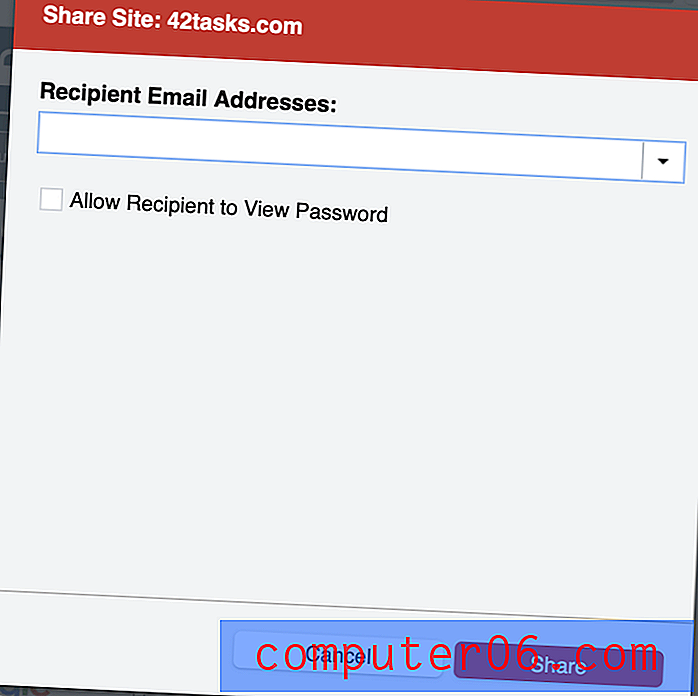
LastPass може да съхранява цялата информация, която ви е необходима за уеб формуляри и онлайн покупки, включително вашите данни за контакт, номера на кредитна карта и данни за банкова сметка. Те се попълват автоматично, когато се изисква.
Можете също да добавите бележки в свободна форма. Те получават същото защитено съхранение и синхронизиране, както вашите пароли. Можете дори да прикачите документи и изображения. Безплатните потребители имат 50 MB хранилище и това се надгражда до 1 GB, когато се абонирате.
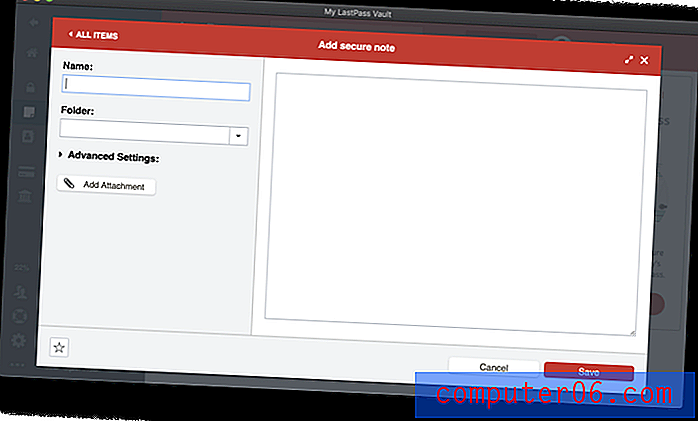
Можете също да съхранявате широк спектър от структурирани типове данни в приложението.
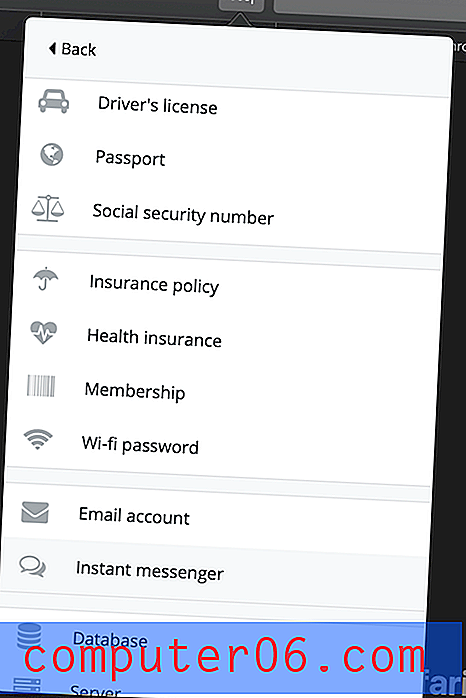
И накрая, можете да извършите одит на сигурността на вашата парола, като използвате функцията LastPass 'Security Challenge. Това ще премине през всички ваши пароли, които търсят проблеми със сигурността, включително:
- компрометирани пароли,
- слаби пароли,
- повторно използвани пароли и
- стари пароли.
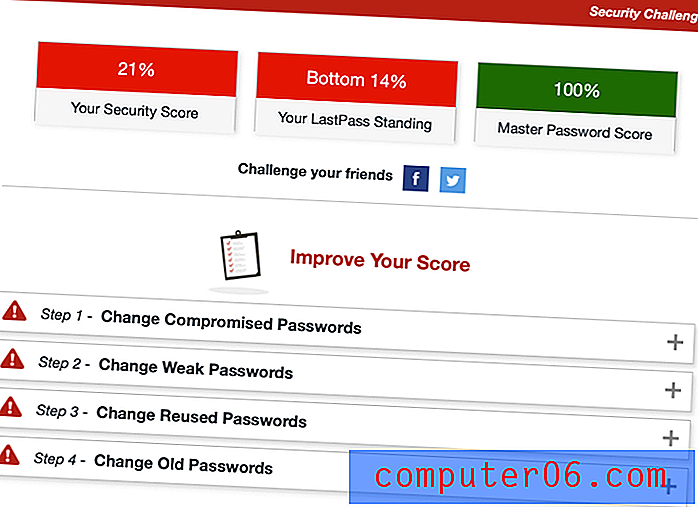
LastPass (като Dashlane) предлага автоматично да променя паролите на някои сайтове. Докато Dashlane върши по-добра работа тук, нито едното приложение не е идеално. Функцията зависи от сътрудничеството от другите сайтове, така че докато броят на поддържаните сайтове непрекъснато расте, той винаги ще бъде непълен.
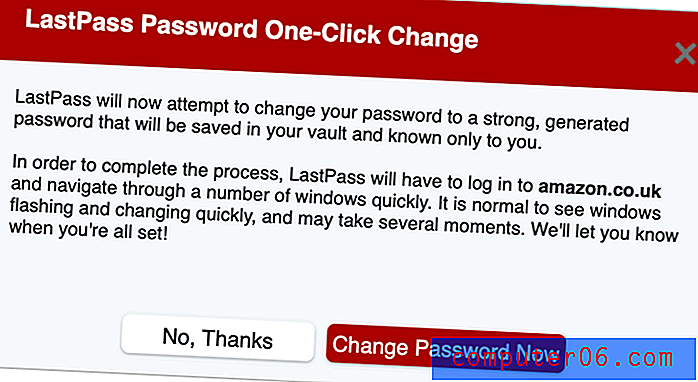
Вземете LastPass
Най-добър мениджър на платени пароли за Mac: Dashlane

Dashlane може би предлага повече функции в сравнение с всеки друг мениджър на пароли и до тях можете да получите достъп също толкова лесно от уеб интерфейса, колкото родните приложения. В последните актуализации той изпревари LastPass и 1Password по характеристики, но и по цена.
Dashlane Premium ще направи всичко необходимо, освен да въведе паролите за вашите Windows и Mac приложения. Той дори хвърля в основен VPN, за да ви предпази, когато използвате обществени горещи точки. И прави всичко това в атрактивен, последователен, лесен за използване интерфейс. За още по-голяма защита Premium Plus добавя мониторинг на кредита, поддръжка за възстановяване на идентичност и застраховка от кражба на самоличност. Той е скъп - 119, 88 долара на месец и не се предлага във всички страни, но може да ви се струва. Прочетете пълния ни преглед на Dashlane.
Посетете официалния сайт на Dashlane, за да се абонирате: Personal $ 39.96, Business $ 48 / потребител / година.
Dashlane работи върху:
- Работен плот: Windows, Mac, Linux, ChromeOS,
- Мобилни устройства: iOS, Android, watchOS,
- Браузъри: Chrome, Firefox, Internet Explorer, Safari, Edge.
Подобно на LastPass, Dashlane предлага да ви даде начален старт, като импортирате паролите си от редица други мениджъри на пароли. За съжаление някои от опциите не работиха за мен, но успях да импортирам паролите си успешно.
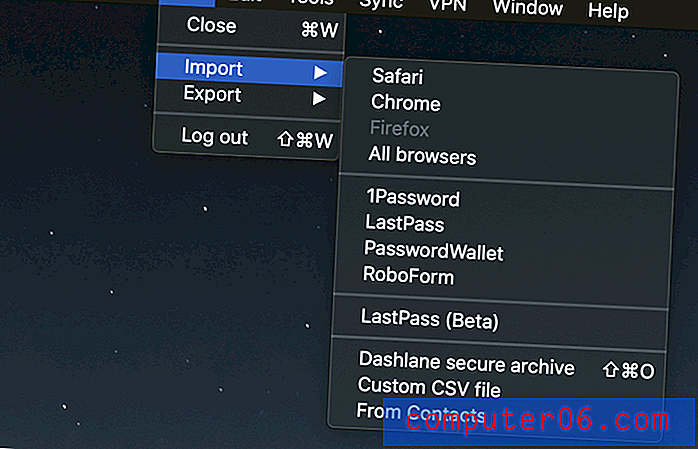
След като имате някакви пароли във вашия трезор, Dashlane ще започне автоматично да попълва вашите страници за вход. Ако имате повече от един акаунт на този сайт, ще ви бъде предложено да изберете правилния.
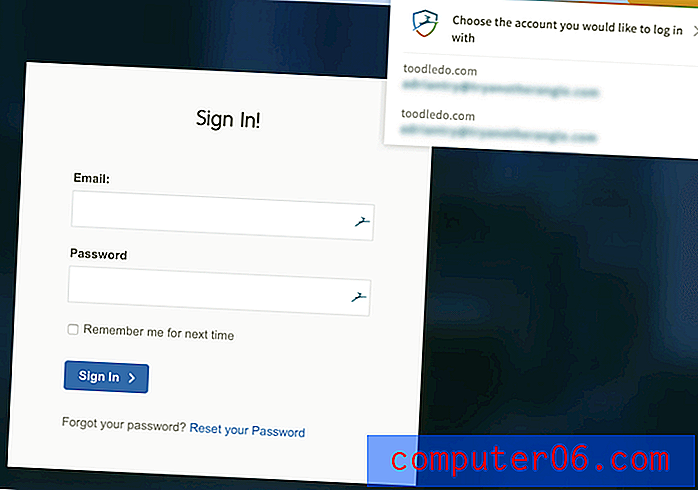
Подобно на LastPass, можете да определите дали трябва да влезете автоматично или първо да поискате парола.
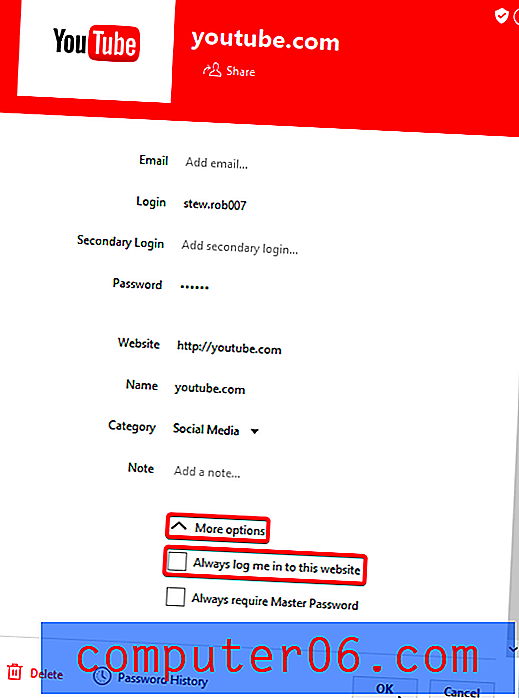
Когато се регистрирате за нови членове, Dashlane може да ви помогне, като генерира силна, конфигурируема парола за вас.
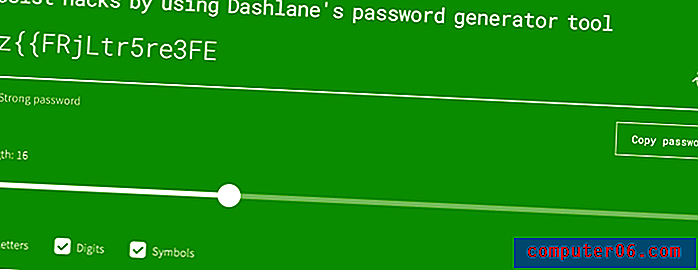
Споделянето на парола е наравно с LastPass Premium, където можете да споделяте както отделни пароли, така и цели категории. Вие избирате кои права да предоставите на всеки потребител.
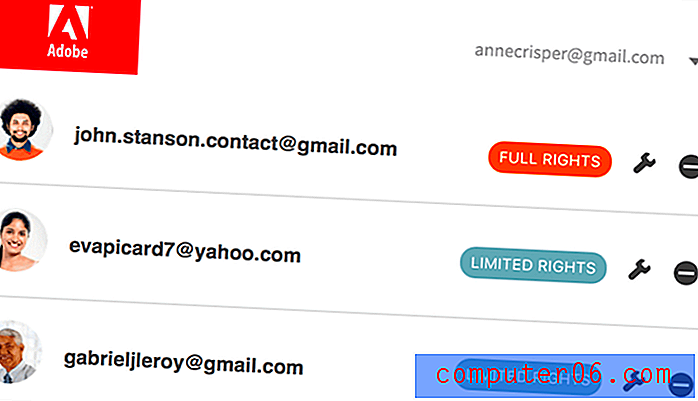
Dashlane може автоматично да попълва уеб формуляри, включително плащания. Първо попълнете секциите с лична информация и плащания (цифров портфейл) на приложението и информацията ще бъде попълнена при попълване на формуляри или извършване на покупки.
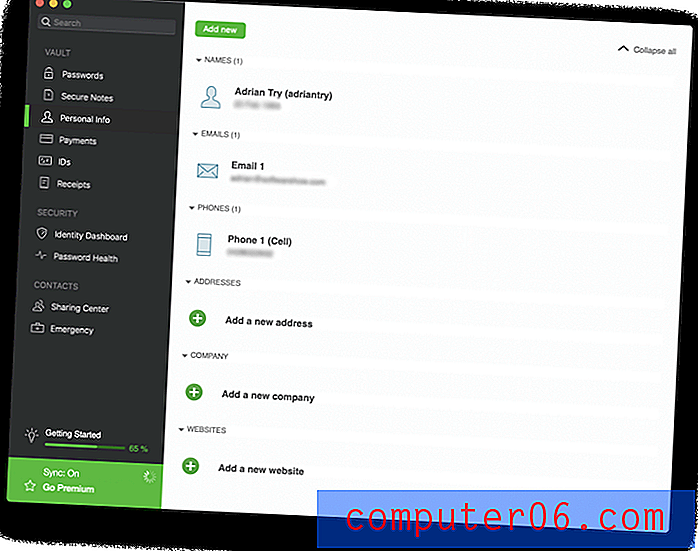
Можете също така да съхранявате други видове чувствителна информация, включително защитени бележки, плащания, идентификационни номера и разписки. Можете дори да добавяте прикачени файлове и 1 GB съхранение е включено в платени планове.
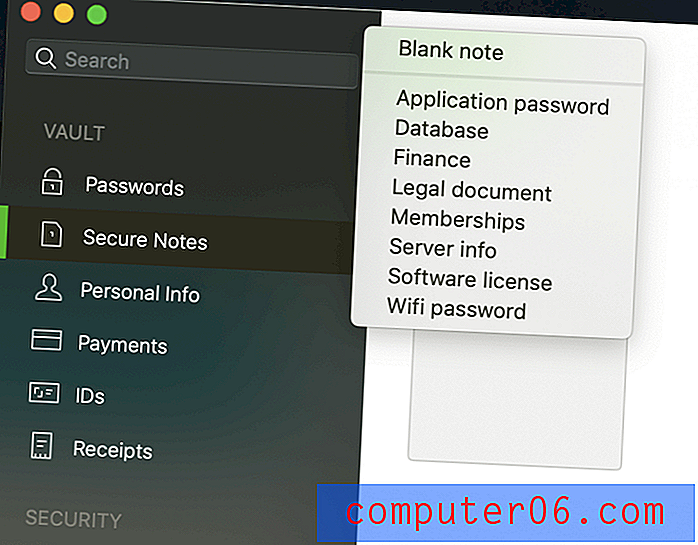
Таблото за управление има редица функции за защита, които ще ви предупреждават, когато трябва да смените парола: Табло за сигурност и Здраве за парола. Вторият от тях изброява вашите компрометирани, повторно използвани и слаби пароли, ви дава общ здравен рейтинг и ви позволява да промените паролата с едно щракване.
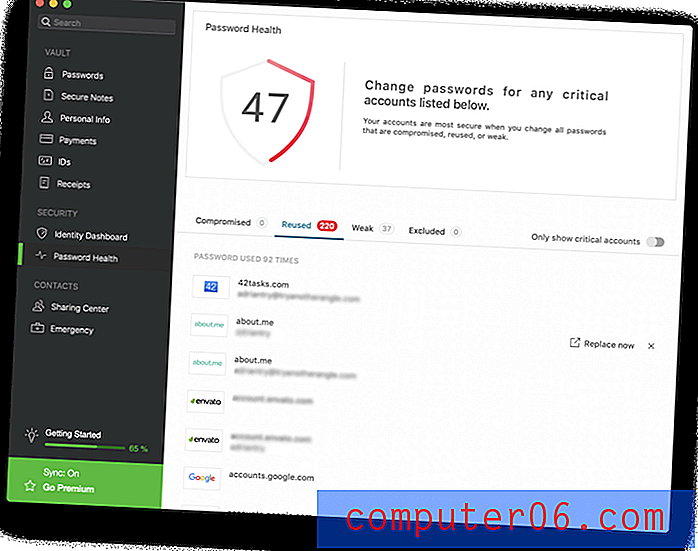
Промяната на паролата не работи за мен. Свързах се с екипа за поддръжка, който обясни, че по подразбиране е наличен само в САЩ, Франция и Великобритания, но те са щастливи да го активират за този австралийски потребител.
Контролното табло за идентичност следи тъмната мрежа, за да види дали имейл адресът и паролата ви са изтекли поради хакване на една от вашите уеб услуги.
Като допълнителна предпазна мярка Dashlane включва основен VPN. Ако вече не използвате VPN, ще намерите този допълнителен защитен слой при достъп до WiFi точката за достъп в местното кафене, но той не се доближава до силата на пълнофункционалните VPN за Mac.
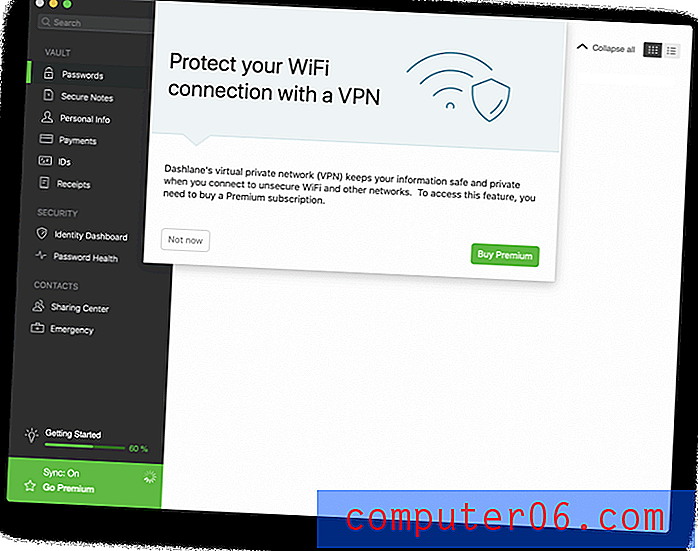
Вземете Дашлан
Прочетете за списък на други приложения за управление на пароли за Mac, които си струва да разгледате.
Състезанието
1Password
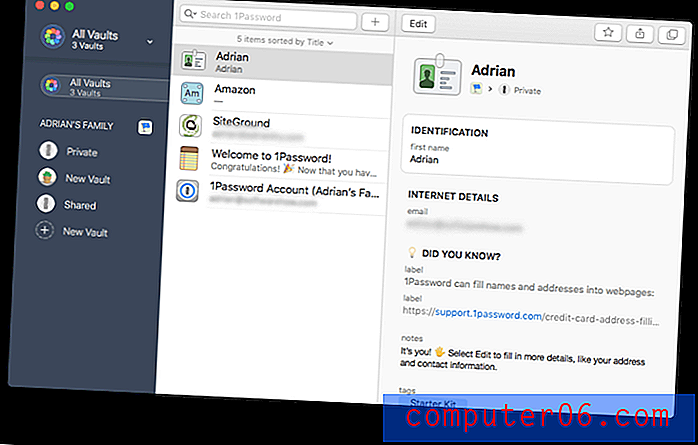
AgileBits 1Password е водещ мениджър на пароли с лоялни последващи. Като новодошъл интерфейсът ми се стори малко причудлив на моменти и тъй като преди няколко години кодовата база беше пренаписана от нулата, все още няма няколко функции, които имаше в миналото, включително попълване на формуляри и пароли за приложение. Уникална функция на приложението е режимът на пътуване, който може да премахне чувствителна информация от приложението, когато влизате в нова държава. Прочетете пълния ни преглед на 1Password.
Лични $ 35, 88 / година, Семейство $ 59, 88 / година, Екип $ 47, 88 / потребител / година, Бизнес $ 95, 88 / потребител / година.
1Password работи върху:
- Работен плот: Windows, Mac, Linux, Chrome OS,
- Мобилни устройства: iOS, Android,
- Браузъри: Chrome, Firefox, Internet Explorer, Safari, Edge.
Първото препятствие, с което ще се сблъска нов потребител, е, че няма начин да импортирате паролите си в приложението. Ще трябва да ги въведете ръчно или да оставите приложението да ги научи едно по едно, докато влизате във всеки уебсайт. След като ги добавите, вашите данни за вход ще бъдат автоматично попълнени. За съжаление, това не може да бъде конфигурирано както може с LastPass и Dashlane. Няма опция да ви накара първо да въведете парола.
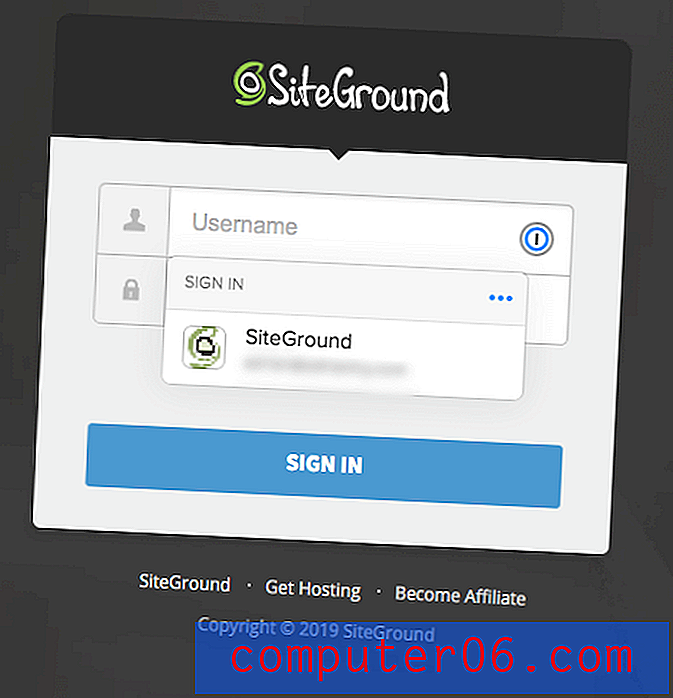
1Password може дори автоматично да попълва пароли на iOS (но не и Android) - нещо, което не може да направи цялата конкуренция.
Всеки път, когато създадете нов акаунт, 1Password може да генерира силна, уникална парола за вас. По подразбиране той създава сложна парола с 24 знака, която е невъзможно да се хакне, но настройките по подразбиране могат да бъдат променени.
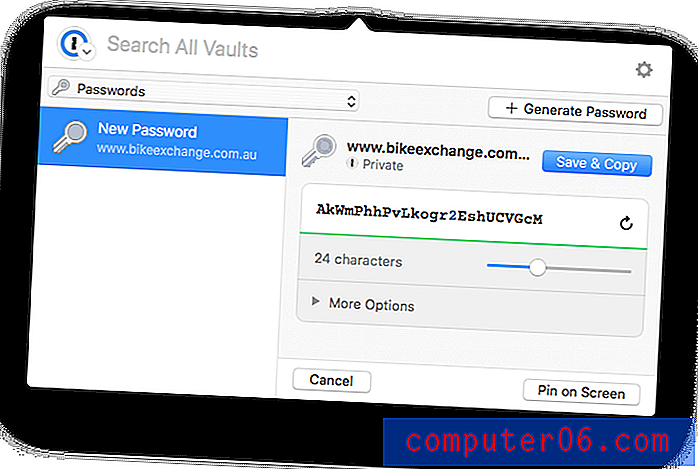
За разлика от LastPass и Dashlane, споделянето на пароли е достъпно само ако се абонирате за семеен или бизнес план. За да споделите достъпа до сайт с всички останали в семейния или бизнес плана си, просто преместете елемента във вашия споделен сейф.
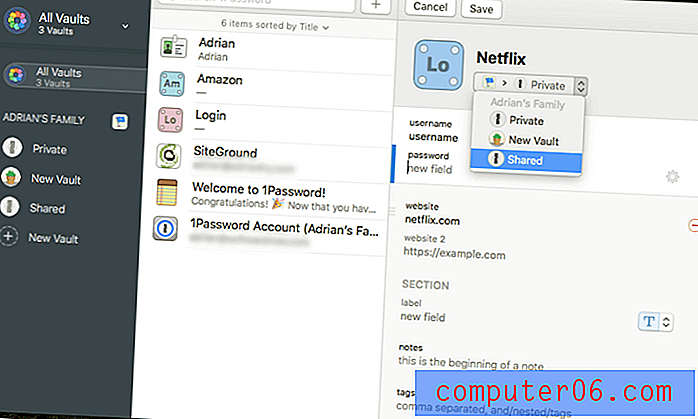
За да споделите с определени хора, но не с всички, създайте нов трезор и управлявайте кой има достъп.
1Password не е само за пароли. Можете да го използвате и за съхраняване на частни документи и друга лична информация. Те могат да се съхраняват в различни трезори и да се организират с маркери. По този начин можете да запазите цялата си важна, чувствителна информация на едно място.
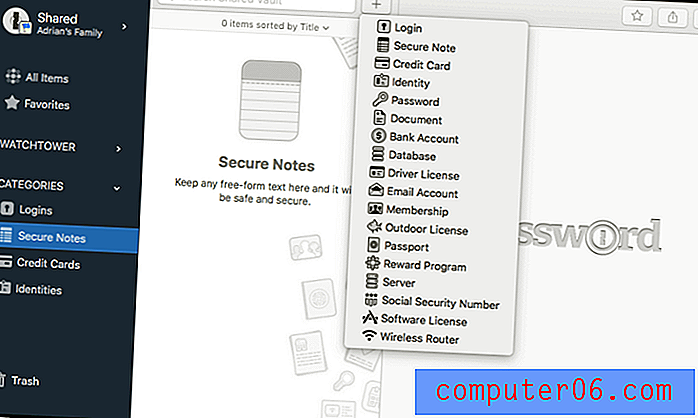
И накрая, наблюдателната кула на 1Password ще ви предупреди кога уеб услуга, която използвате, ще бъде хакната и паролата ви компрометирана. В него са изброени уязвимости, компрометирани влизания и повторно използвани пароли. Една уникална характеристика е, че тя също ви предупреждава, когато не се възползвате от двуфакторна автентификация на сайта.
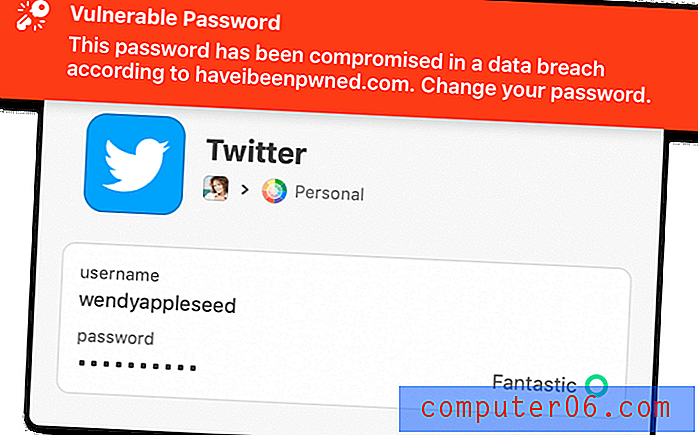
McAfee True Key
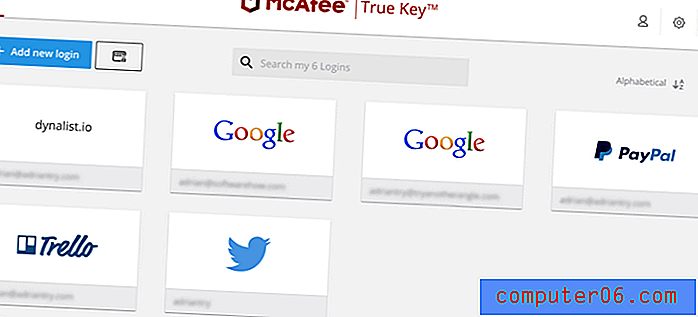
McAfee True Key няма много функции - всъщност не прави толкова, колкото безплатния план на LastPass. Не можете да го използвате за споделяне на пароли, промяна на пароли с едно щракване, попълване на уеб формуляри, съхраняване на вашите документи или одит на вашите пароли. Но е евтин, предлага прост уеб и мобилен интерфейс и прави добре основните положения. И за разлика от повечето други мениджъри на пароли, не е краят на света, ако забравите основната си парола. Прочетете пълния ни преглед на True Key.
Лична 19.99 / година.
True Key работи върху:
- Работен плот: Windows, Mac,
- Мобилни устройства: iOS, Android,
- Браузъри: Chrome, Firefox, Edge.
McAfee True Key има отлична многофакторна автентификация. Освен че защитава данните си за вход с главна парола (за която McAfee не води отчет), True Key може да потвърди самоличността ви, като използва редица други фактори, преди да ви даде достъп:
- Разпознаване на лица,
- пръстови отпечатъци,
- Второ устройство,
- Потвърждение по имейл,
- Надеждно устройство,
- Windows Здравейте.
Това, което прави True Key уникален е, че ако забравите основната си парола, можете да я нулирате - след като използвате многофакторна автентификация, за да докажете кой сте. Но имайте предвид, че това не е задължително и опцията е изключена по подразбиране. Така че, ако искате да можете да възстановите паролата си в бъдеще, уверете се, че сте я активирали в настройките.
Можете да започнете, като импортирате паролите си в приложението, но само ако те са в LastPass или Dashlane. Ако е необходимо, можете да ги добавите и ръчно. За разлика от други приложения, няма начин да ги организирате или категоризирате.
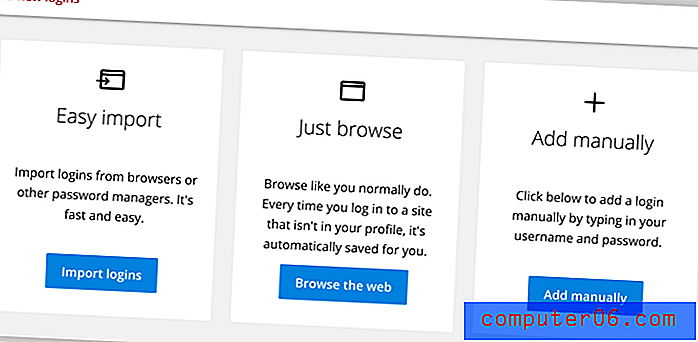
След това приложението ще попълни вашето потребителско име и парола за вас, но само ако използвате Chrome, Firefox или Edge. Други уеб браузъри не се поддържат.
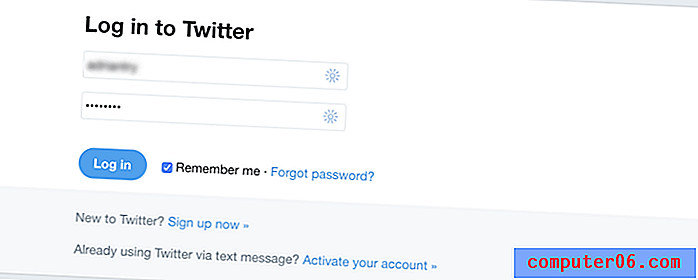
Подобно на LastPass и Dashlane, можете да персонализирате всяко влизане с две допълнителни опции: Незабавно влизане и Попитайте за моята главна парола . Първият предлага допълнително удобство, вторият допълнителна сигурност.
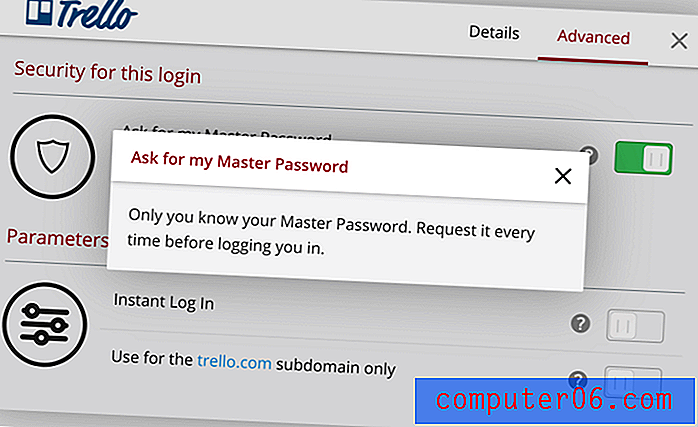
Според мен генераторът на пароли не е толкова надежден, колкото другите приложения. Тя не винаги е била достъпна чрез разширението на браузъра, когато имах нужда и трябваше да отида до уебсайта на True Key, за да създам нова парола.
И накрая, можете да използвате приложението за безопасно съхраняване на основни бележки и финансова информация. Но това е само за ваша собствена справка - приложението няма да попълва формуляри или да ви помага при онлайн покупки.
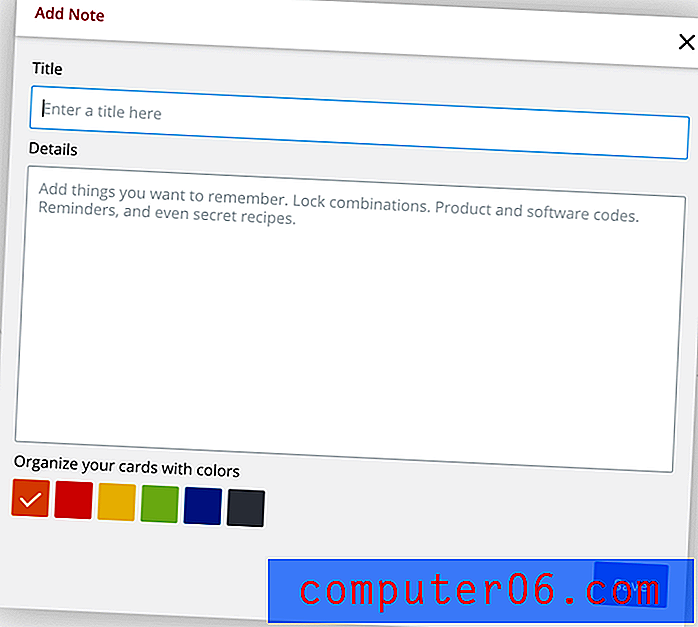
Лепка парола
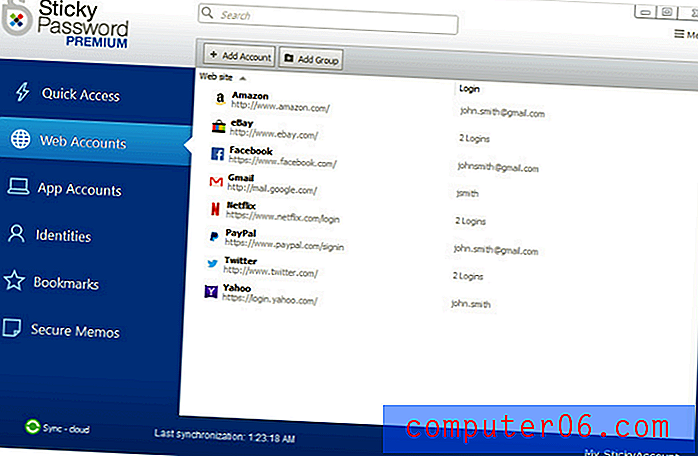
За сравнение, Sticky Password е само малко по-скъп от True Key, но предлага допълнителни функции. Не е перфектен: изглежда малко датиран, а уеб интерфейсът прави много малко. Най-уникалната му функция е свързана със сигурността: можете по желание да синхронизирате паролите си през локална мрежа и да избегнете качването им всички в облака. И ако предпочитате да избегнете друг абонамент, ще оцените възможността да закупите доживотен лиценз за 199, 99 долара. Прочетете пълния ни преглед на Sticky Password.
Личен 29, 99 / година или $ 199, 99 живот, отбор 29, 99 / потребител / година.
Sticky Password работи върху:
- Работен плот: Windows, Mac,
- Мобилни: Android, iOS, BlackBerry OS10, Amazon Kindle Fire, Nokia X,
- Браузъри: Chrome, Firefox, Safari (на Mac), Internet Explorer, Opera (32-битов).
Облачната услуга на Sticky Password е сигурно място за съхраняване на вашите пароли. Но не всеки е удобен да съхранява такава чувствителна информация онлайн. Така че те предлагат нещо, което никой друг мениджър на пароли не прави: синхронизирайте вашата локална мрежа, заобикаляйки изцяло облака.
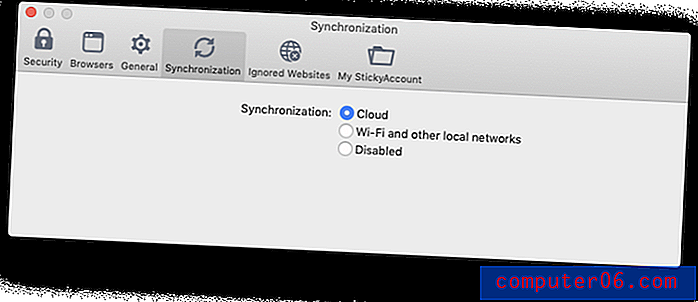
Приложението за Windows може да импортира вашите пароли от редица уеб браузъри и други мениджъри на пароли. За съжаление, приложението Mac не може. Ще трябва да направите това от Windows или да въведете паролите си ръчно.
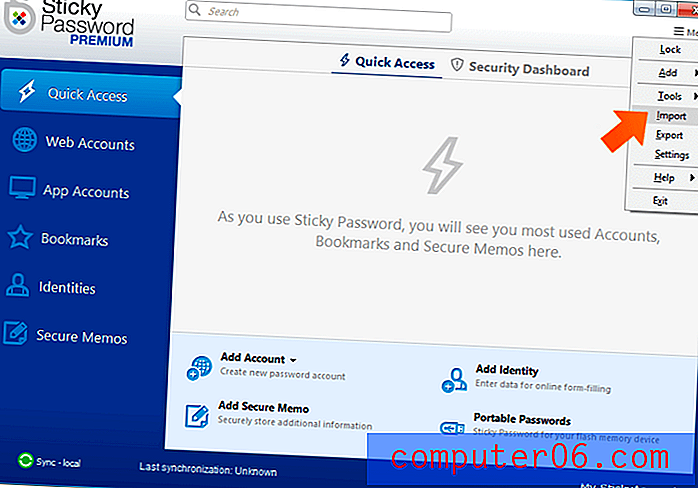
След като направите това, разширението на браузъра на приложението автоматично ще попълни вашите данни за вход. Има опция за „автоматично влизане“ без никакви действия от вас, но за съжаление, не мога да изисквам въвеждане на парола, преди да вляза в моята банка.
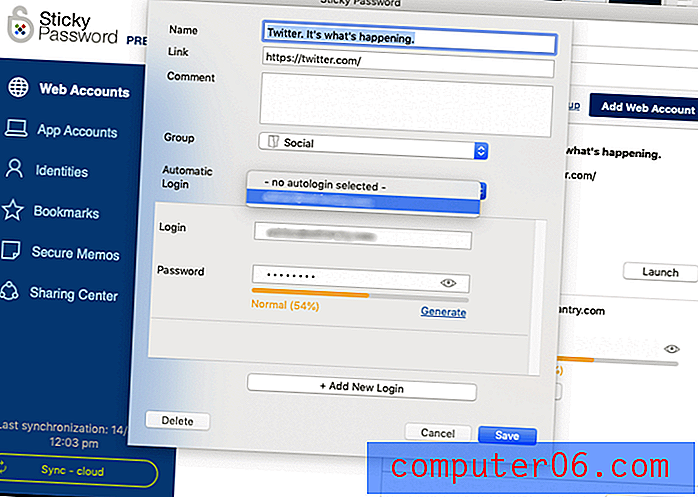
Генераторът на пароли по подразбиране е сложен парол с 20 знака и това може да бъде персонализирано.
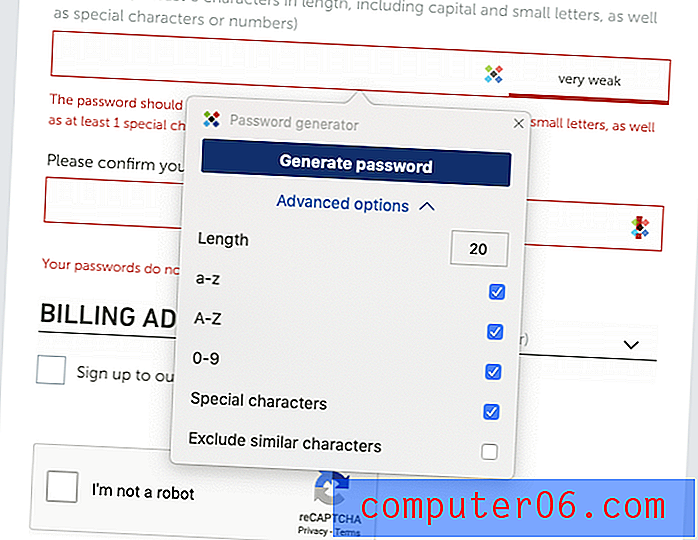
Можете да съхранявате личната си и финансова информация в приложението и тя ще се използва при попълване на уеб формуляри и извършване на онлайн плащания.
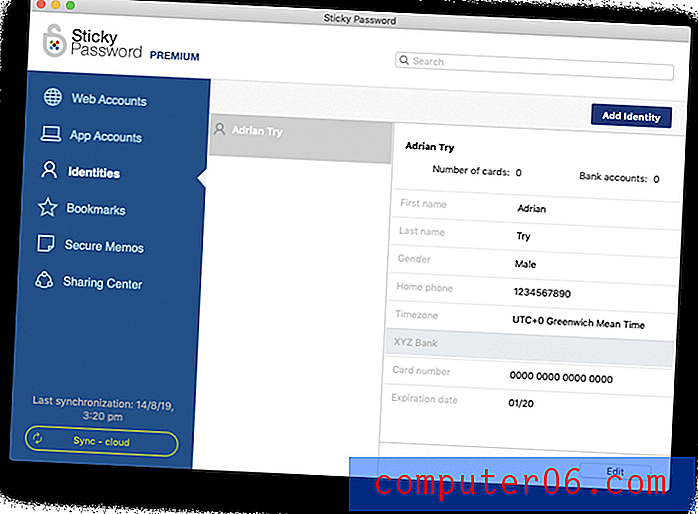
Можете също така да съхранявате основни бележки за справка. Не можете да прикачите или съхраните файлове в Sticky Password.
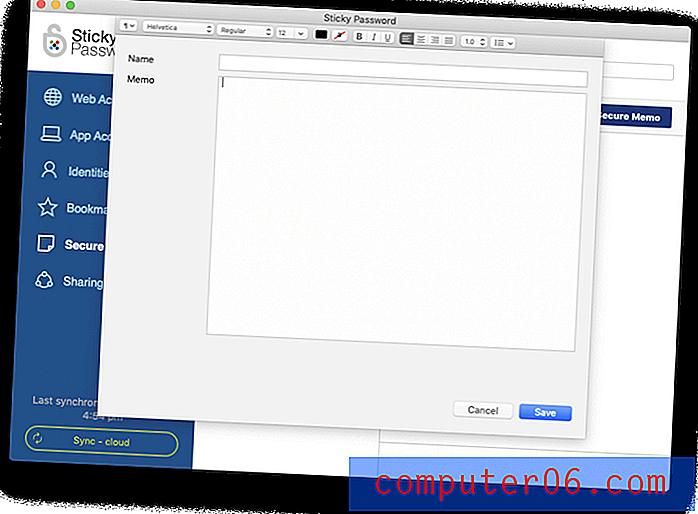
Споделянето на парола е доста силно. Можете да споделите парола с множество хора и да предоставите на всеки различни права за достъп. С ограничени права те могат да влизат и не повече. С пълни права те имат пълен контрол и дори могат да отменят вашия достъп!
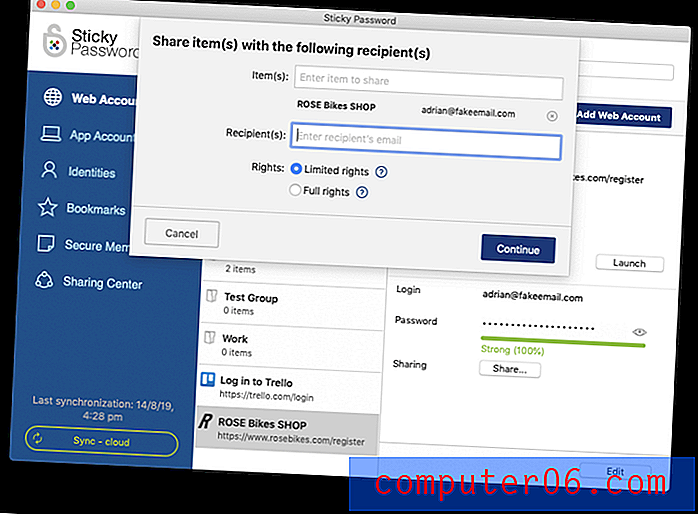
Keeper Manager Password
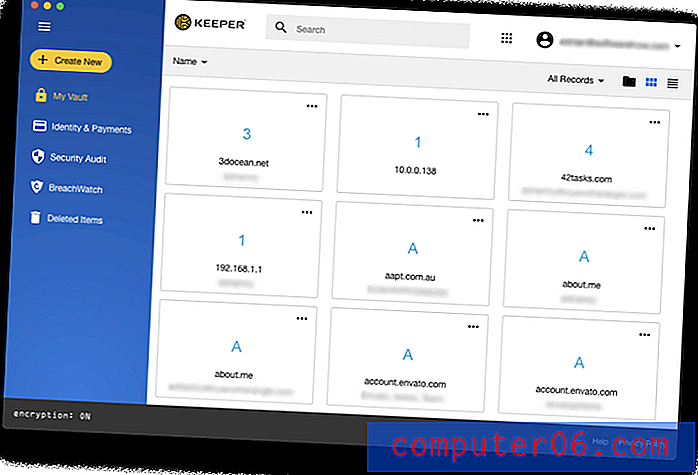
Keeper Password Manager е основен мениджър на пароли с отлична сигурност, който ви позволява да добавяте необходимите функции. Той сам по себе си е доста достъпен, но тези допълнителни опции се добавят бързо. Пълният пакет включва мениджър на пароли, сигурно съхранение на файлове, защита в тъмна мрежа и защитен чат. Прочетете пълния ни преглед на Keeper.
Основни характеристики: Личен $ 29.99 / година, Семейство $ 59.99 / година, Бизнес $ 30.00 / година, Enterprise 45.00 / потребител / година. Пълен пакет: Личен 59.97 / година, Семеен 119.98 / година.
Keeper работи върху:
- Работен плот: Windows, Mac, Linux, Chrome OS,
- Мобилни устройства: iOS, Android, Windows Phone, Kindle, Blackberry,
- Браузъри: Chrome, Firefox, Internet Explorer, Safari, Edge.
Подобно на McAfee True Key, Keeper ви дава начин да нулирате основната си парола, ако имате нужда. Те са единствените двама мениджъри на пароли, за които знам, че позволяват това. Ще бъдете помолени да зададете въпрос за защита като част от процеса на регистрация и това може да се използва за нулиране на основната ви парола, когато е необходимо. Бъдете сигурни: не забравяйте да изберете предсказуем въпрос и отговор! Ако не го направите, това е потенциална дупка за сигурност.
Ако се притеснявате, че някой може да се опита да получи достъп до вашия акаунт, можете да включите функцията за самоунищожение на приложението. Всичките ви Keeper файлове да бъдат изтрити след пет опита за влизане.
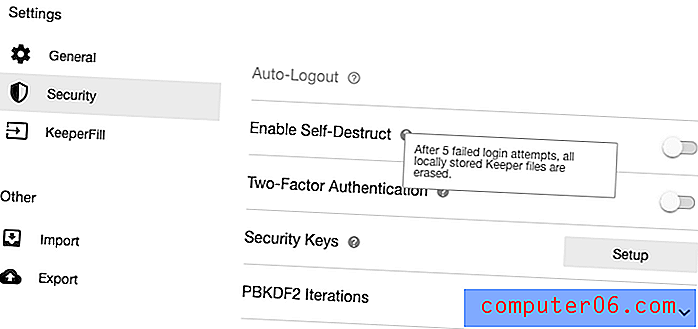
Лесно е да вкарате паролите си в Keeper. Намерих процеса на внос много лесен.
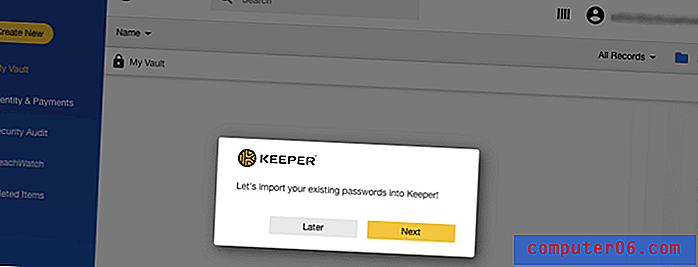
Подобно на други приложения, вашите идентификационни данни за вход ще бъдат автоматично попълнени. Ако имате няколко акаунта на този сайт, можете да изберете правилния от падащото меню. За съжаление не можете да определите, че трябва да въведете парола за достъп до определени сайтове.
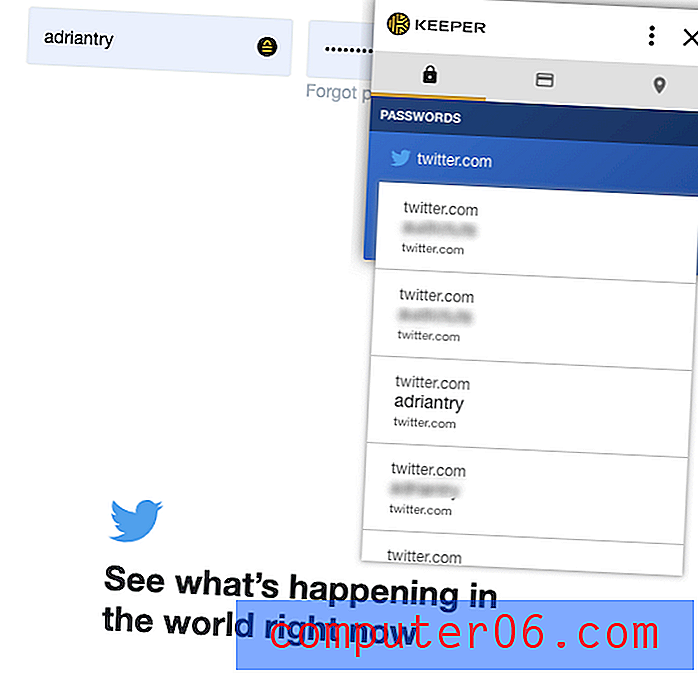
Когато имате нужда от парола за нов акаунт, генераторът на пароли ще се появи и ще го създаде. По подразбиране е сложна парола с 12 знака и това може да бъде персонализирано.
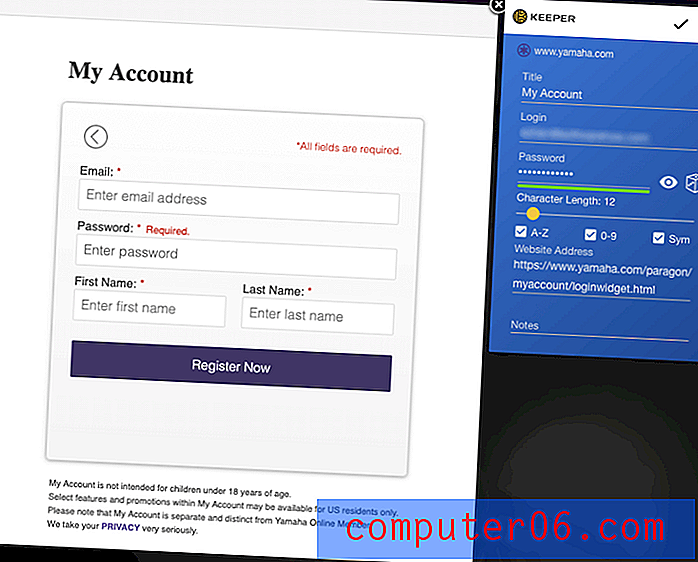
Паролите за приложения също могат да бъдат попълнени както в Windows, така и на Mac. Keeper е единственото приложение, което предлага тази функция на потребителите на Apple. Това се постига чрез определяне на горещи клавиши за попълване на потребителското име и паролата и аз открих, че целият процес е доста причудлив.
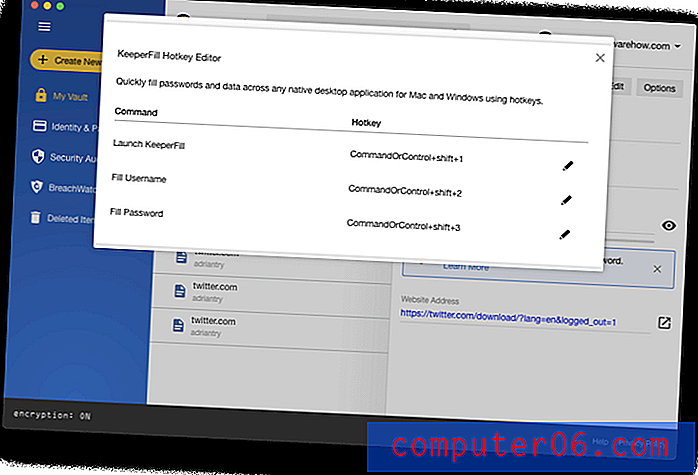
Споделянето на парола е пълнофункционално. Можете да споделите или отделни пароли, или пълни папки, и да определите правата, които давате на всеки потребител поотделно.
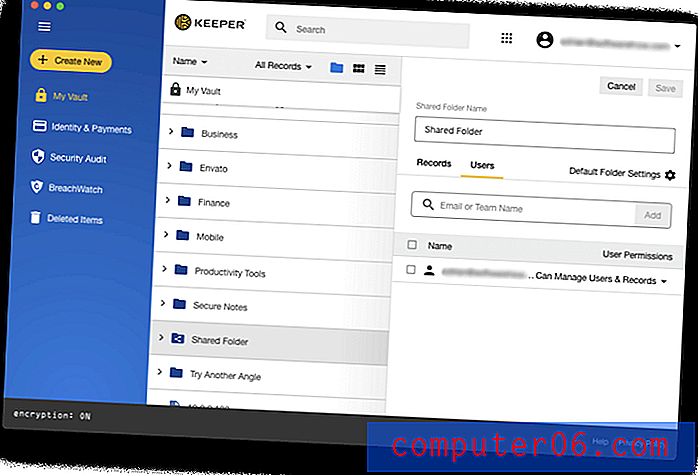
Keeper може автоматично да попълва полета, когато попълва уеб формуляри и извършва онлайн плащания. Той използва информацията, която сте добавили в секцията „Самоличност и плащания“ на приложението.
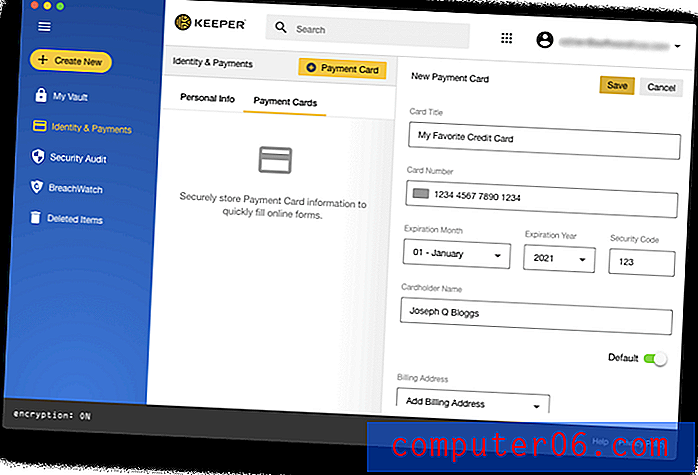
Документите и изображенията могат да бъдат прикачени към всеки елемент в Keeper Password Manager, но можете да го пренесете на друго ниво, като добавите допълнителни услуги. Приложението KeeperChat ($ 19, 99 на месец) ще ви позволи да споделяте файлове сигурно с други, а Secure File Storage ($ 9.99 на месец) ви дава 10 GB за съхранение и споделяне на чувствителни файлове.
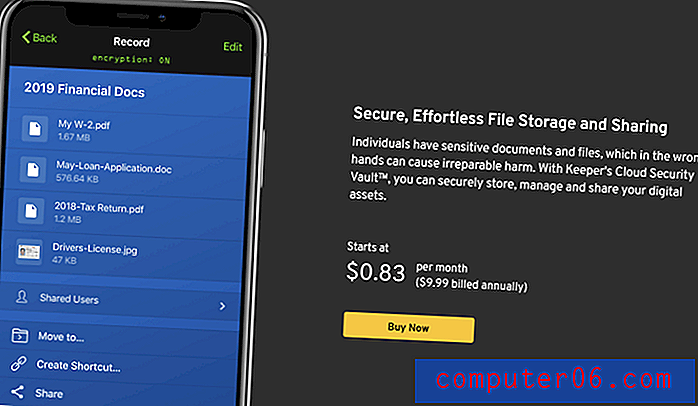
Основният план включва одит на сигурността, който изброява слаби и повторно използвани пароли и ви дава общ резултат за сигурност. Към това можете да добавите BreachWatch за допълнителни $ 19, 99 на месец. Той може да сканира тъмната мрежа за отделни имейл адреси, за да провери дали е имало нарушение, и да ви предупреди да промените паролите си, когато са били компрометирани.
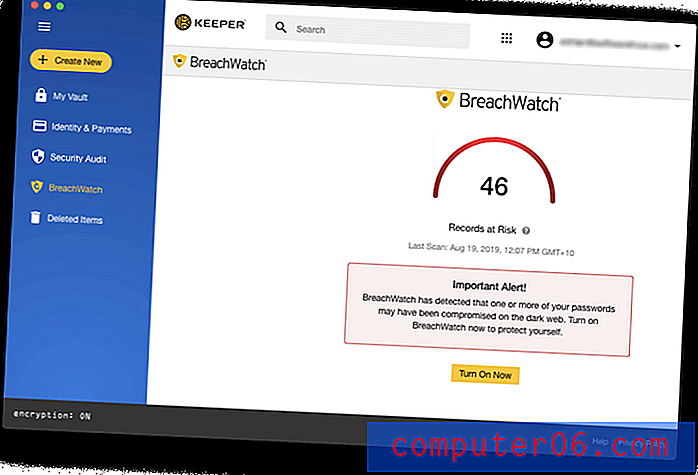
Ето бонус. Можете да стартирате BreachWatch, без да плащате абонамент, за да откриете дали е настъпило нарушение и ако е така, да се абонирате, за да можете да определите кои пароли трябва да промените.
RoboForm
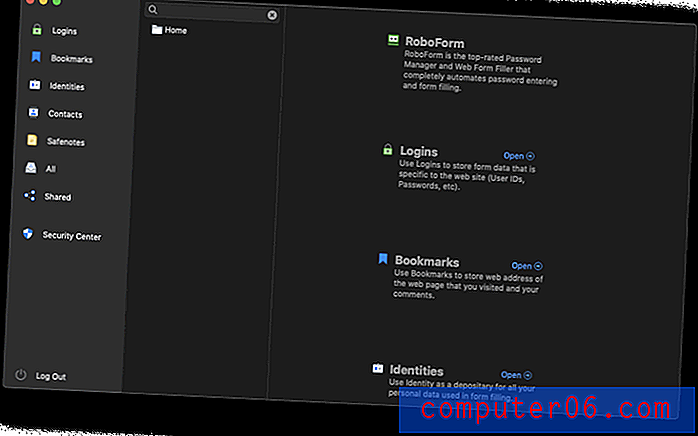
RoboForm е оригиналният мениджър на пароли и се чувства така. След две десетилетия приложенията се чувстват малко датирани и уеб интерфейсът е само за четене. Изпълнението на каквото и да било изглежда отнема няколко кликвания, отколкото при други приложения, но е достъпно и включва всички функции, от които се нуждаете. Дългосрочните потребители изглеждат доста доволни от услугата, но новите потребители може да се обслужват по-добре от друго приложение. Прочетете пълния ни преглед на RoboForm.
Личен 23.88 / година, Семеен 47.76 / година, Бизнес 40.20 / потребител / година.
RoboForm работи върху:
- Работен плот: Windows, Mac, Linux, Chrome OS,
- Мобилни устройства: iOS, Android,
- Браузъри: Chrome, Firefox, Internet Explorer, Safari, Edge, Opera.
Можете да започнете с RoboForm, като импортирате паролите си от уеб браузър или друг мениджър на пароли. Освен това приложението ще ги научи всеки път, когато влезете, но не можете да ги въведете ръчно. За съжаление възникна грешка, когато се опитах да импортирам паролите си за Chrome, но паролите ми Keeper бяха добавени успешно.
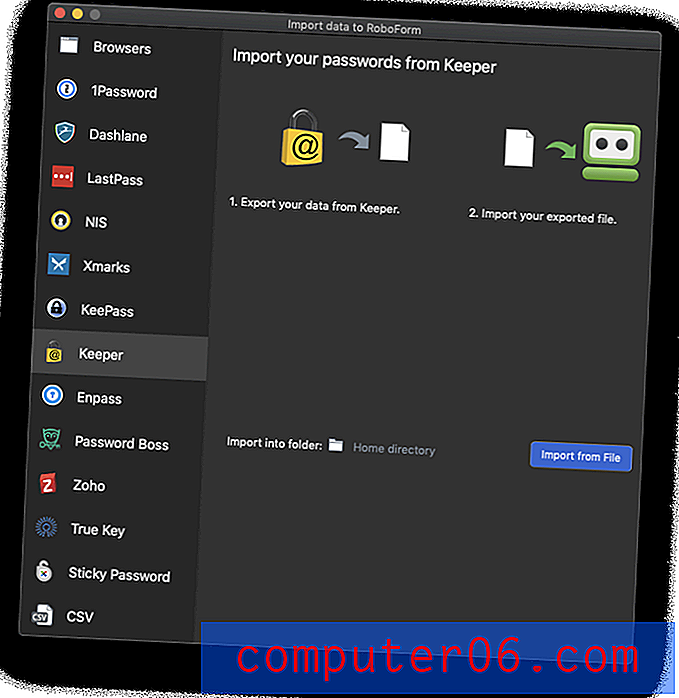 Когато отидете на уебсайт, за който RoboForm знае, данните за вход не се попълват автоматично за вас, както са с други мениджъри на пароли. Вместо това кликнете върху иконата за разширение на браузъра и изберете подходящите данни за вход. Ако имате няколко акаунта с този уебсайт, ще имате редица опции, върху които да кликнете. В Windows RoboForm може да попълва и пароли за приложения.
Когато отидете на уебсайт, за който RoboForm знае, данните за вход не се попълват автоматично за вас, както са с други мениджъри на пароли. Вместо това кликнете върху иконата за разширение на браузъра и изберете подходящите данни за вход. Ако имате няколко акаунта с този уебсайт, ще имате редица опции, върху които да кликнете. В Windows RoboForm може да попълва и пароли за приложения.
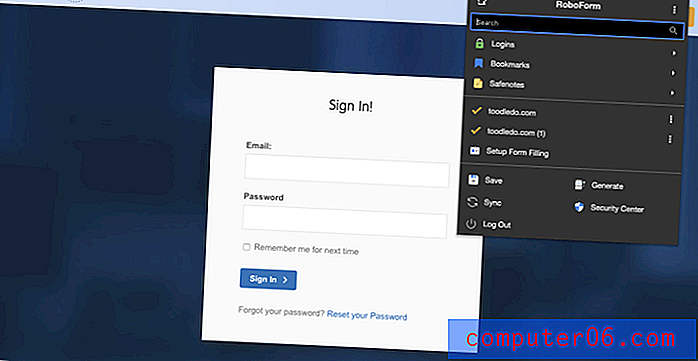
Генераторът на пароли на приложението работи добре и по подразбиране е сложен 16-знаков пароли. Както и при други приложения, това може да бъде персонализирано.
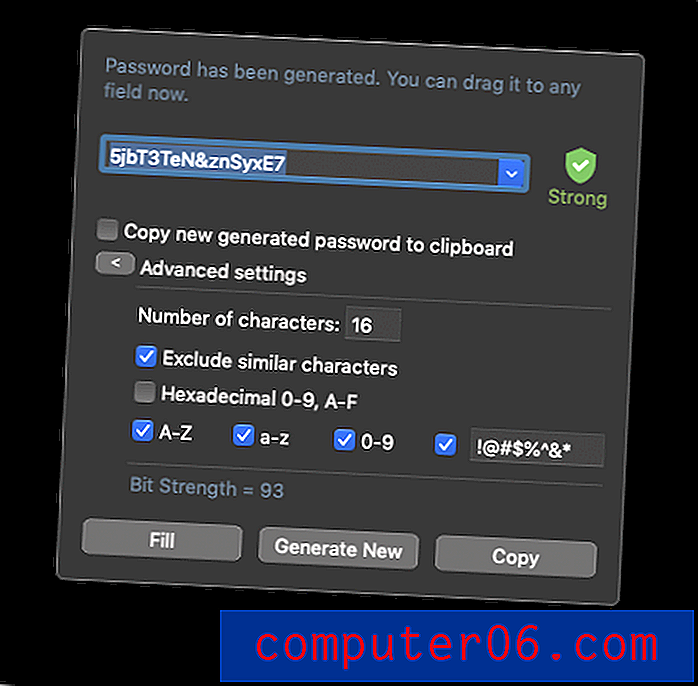
RoboForm се отнася до попълването на уеб формуляри и върши доста добра работа, макар че не го намерих по-добър от другите приложения в този преглед. Бях изненадан, че някои данни за моята кредитна карта не бяха попълнени при онлайн покупка. Изглежда проблемът беше, че австралийският уебсайт обозначи полетата по различен начин, отколкото в САЩ, но това не попречи на други приложения като Sticky Password да ги изпълнят успешно за първи път.
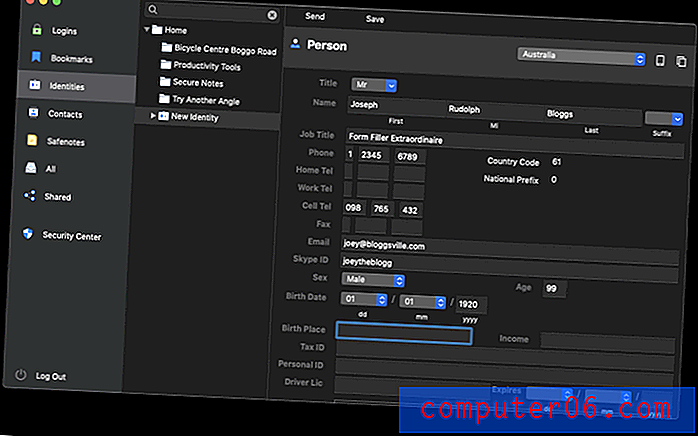
Приложението ви позволява бързо да споделяте парола с други, но ако искате да определите правата, които им предоставяте, ще трябва да използвате споделени папки.
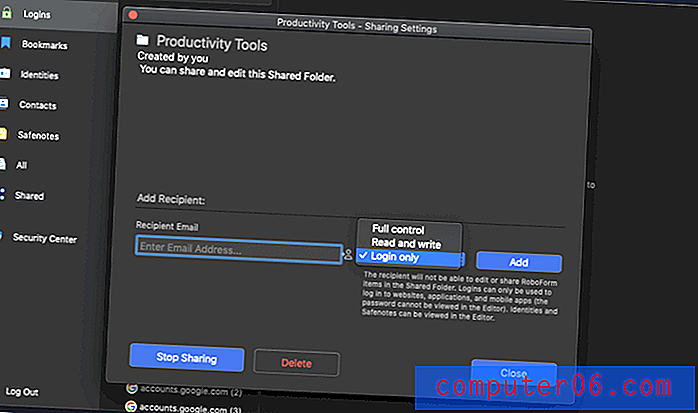
Функцията SafeNotes ви позволява сигурно да съхранявате чувствителната си информация. Но това е само за текстови бележки и прикачените файлове не се поддържат.
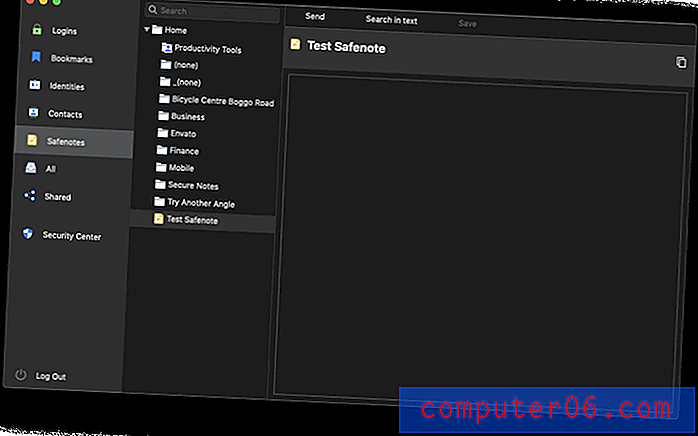
И накрая, Центърът за сигурност на RoboForm оценява общата ви сигурност и изброява слаби и повторно използвани пароли. За разлика от LastPass, Dashlane и други, той няма да ви предупреди, ако паролите ви са били компрометирани от нарушение на трета страна.
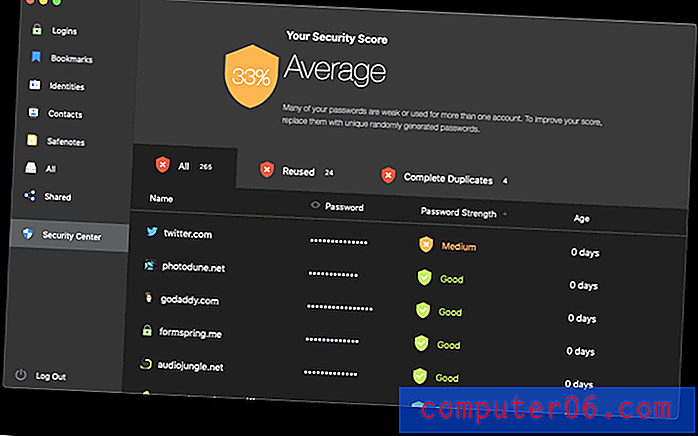
Abine Blur
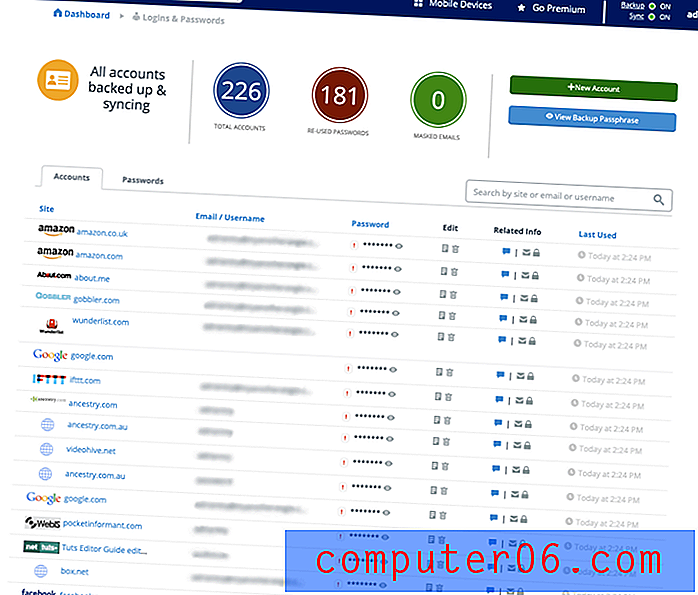
Abine Blur е услуга за поверителност с интегриран мениджър на пароли. Той предлага блокиране и маскиране на вашата лична информация (проследяващи имейл адреси, телефонни номера и кредитни карти), както и доста основни функции за парола. Поради естеството на своите функции за поверителност, той предлага най-добрата стойност за живеещите в Съединените щати. Прочетете пълния ни преглед на Blur.
Лични 39, 00 / година.
Размиването работи върху:
- Работен плот: Windows, Mac,
- Мобилни устройства: iOS, Android,
- Браузъри: Chrome, Firefox, Internet Explorer, Opera, Safari.
С True Key McAfee, Blur е единственият мениджър на пароли, който ви позволява да нулирате основната си парола, ако я забравите. Това прави, като предоставя резервна парола, но не забравяйте да загубите и това!
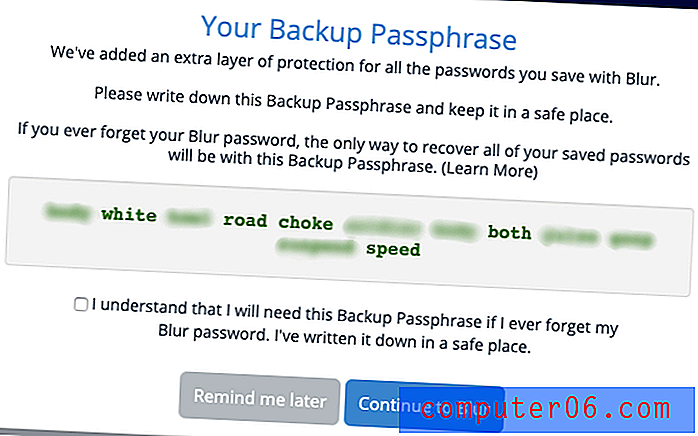
Blur може да импортира вашите пароли от вашия уеб браузър или други мениджъри на пароли. Намерих процеса направо. Веднъж в приложението, те се съхраняват като един дълъг списък - не можете да ги организирате с помощта на папки или маркери.
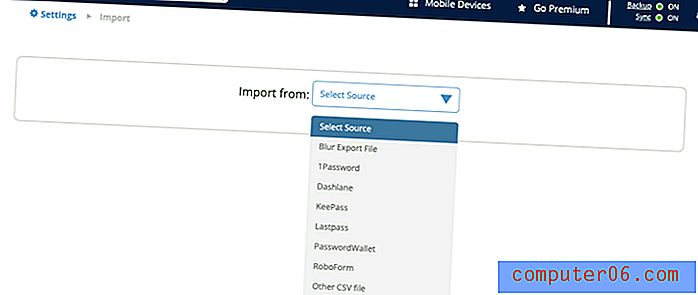
От този момент нататък Blur автоматично ще попълни вашето потребителско име и парола при влизане. Ако имате няколко акаунта на този сайт, можете да изберете правилния от падащото меню. Въпреки това, не можете да персонализирате това поведение, като изисквате да въведете парола, когато влизате в определени сайтове. Размиването наистина се фокусира само върху основите.
С инсталираното разширение за браузър Blur ще предложи да създадете силна парола точно на новата уеб страница на акаунта. По подразбиране са сложни 10-знакови пароли, но това може да бъде персонализирано.
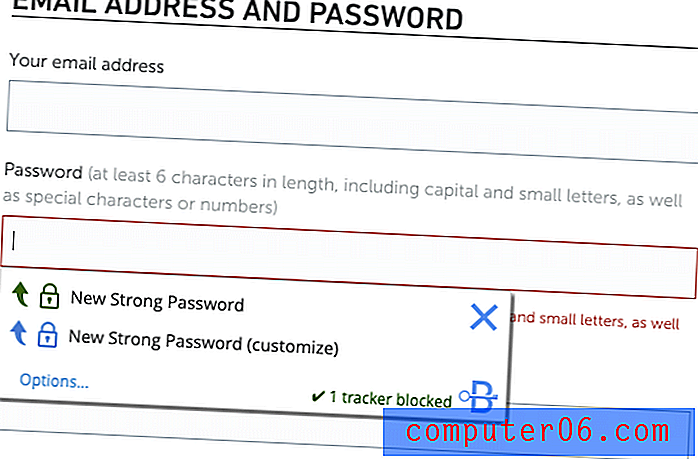
Разделът Wallet ви позволява да въведете личните си данни, адреси и данни за кредитна карта, които ще бъдат попълнени автоматично при покупки и създаване на нови акаунти. Но истинската сила на Blur са неговите функции за поверителност:
- блокиране на рекламен тракер,
- маскиран имейл,
- маскирани телефонни номера,
- маскирани кредитни карти.
Маскирането осигурява ефективен начин да се предпазите от спам и измама. Вместо да предоставя вашите истински имейл адреси на уеб услуги, на които може да не се доверите, Blur ще генерира реални алтернативи и ще препраща имейл до вашия реален адрес временно или постоянно. Приложението може да даде различен адрес на всеки човек и да следи всичко това за вас.
Същият принцип важи за телефонните номера и кредитните карти, но те не са достъпни за всички по света. Маскираните кредитни карти работят само в Съединените щати, а маскираните телефонни номера се предлагат в 16 други страни. Не забравяйте да проверите кои услуги са достъпни за вас, преди да вземете решение.
Но Моят уеб браузър вече си спомня моите пароли
Вероятно вече използвате уеб браузъра си - например Chrome, Firefox или Safari - за да съхранявате паролите си и да генерирате нови. В края на краищата те често ще изскачат съобщение, предлагащо да запазите паролите си вместо вас. Може би се чудите дали си струва да преминете към специализирано приложение за управление на пароли за Mac. Отговорът е ясно „Да!” Първата причина е сигурността, въпреки че дупките бавно се запълват.
Както е посочено в статия на TechRepublic, твърде лесно е другите да получат достъп до вашите пароли, когато се съхраняват в браузър:
- Firefox ще ги покаже, без дори да поиска парола, освен ако първо не отделите време за създаване на главна парола.
- Въпреки че Chrome винаги ще поиска парола, преди да покаже запазените ви пароли, има лесно решение за заобикалянето му. Новият Smart Lock пакет на Chrome прави паролите много по-сигурни.
- Safari е по-безопасен, защото никога няма да покаже вашите пароли, без първо да въведете главна парола.
Статията заключава:
Не позволявайте на вашия браузър да запазва вашите пароли. Никой от тях. Нито една. Ако го направите, тези пароли са уязвими. Всичко, което някой трябва да направи, е да има достъп до вашия компютър (отдалечен или физически) и освен ако не използвате Safari или функцията Master Password в Firefox, тези пароли са достъпни за всеки, който може да види.
Ако абсолютно трябва браузърът ви да съхранява вашите пароли и не използвате macOS, не забравяйте да използвате Firefox и активирайте функцията Master Password. Използвайте Chrome с опасност от паролите си.
Но извън сигурността използването на уеб браузъра ви за съхраняване на паролите ви е доста ограничаващо. Въпреки че може да можете да синхронизирате вашите пароли на други компютри, можете да получите достъп до тях само от един браузър. Освен това нямате сигурен начин да ги споделите с други хора и пропускате повечето от удобствата и функциите за сигурност, които покриваме в този преглед.
Ако сте потребител на Apple, iCloud Keychain преминава дълъг път за справяне с тези проблеми, но само ако останете в екосистемата на Apple и се ограничите до браузъра Safari. Знам, че го използвам през последните няколко години. Но все още има силни причини вместо това да използвате мениджър на пароли. Обобщих ги в отделна статия.